Hướng dẫn bạn 4 cách nhanh chóng để tạo và chèn chữ ký vào văn bản Word
Mục lục
Mục lục
Có rất nhiều cách để bạn có thể tạo chữ ký trong Word vô cùng nhanh chóng, tiết kiệm thời gian và tăng tính chuyên nghiệp cho văn bản của bạn. Hãy cùng Phúc Anh tìm hiểu 4 cách tạo và chèn chữ ký vào Word đơn giản nhất thông qua bài viết dưới đây nhé.

Cách tạo và chèn chữ ký viết tay vào Word
Khi in văn bản cần có chữ ký với số lượng lớn thì bạn có thể chèn chữ ký vào Word để không phải ký nhiều lần gây mất thời gian. Việc này sẽ giúp các chữ kỹ đồng đều và có tính nhất quán. Dưới đây là hướng dẫn
Bước 1: Bạn ký mẫu thật đẹp ra giấy trắng sau đó chụp lại và tải lên máy tính. Bạn có thể sử dụng một số công cụ chỉnh sửa ảnh đơn giản như Paint có sẵn trên máy để cắt bỏ những phần dư thừa
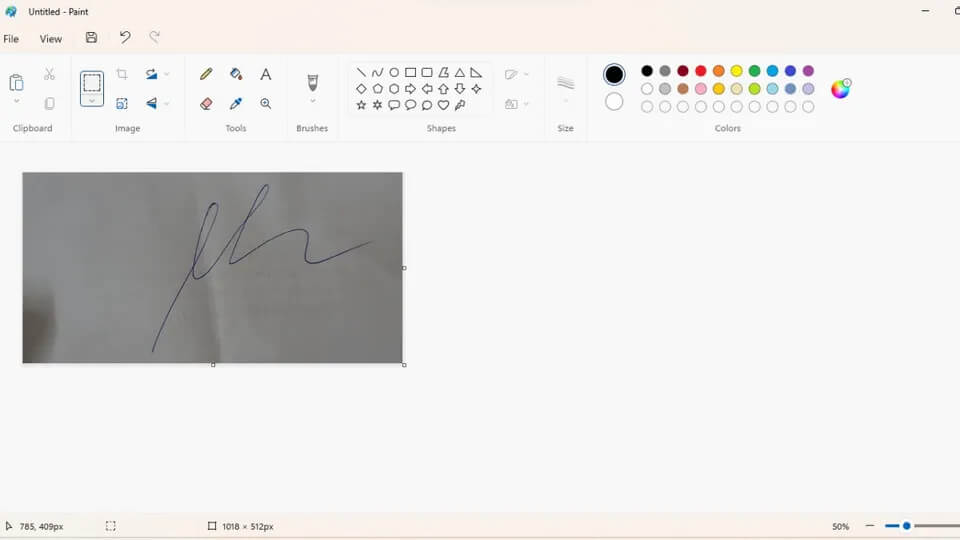
Bước 2: Xóa nền trên hình ảnh chữ ký. Ở đây mình sử dụng trang web www.remove.bg. Bạn chỉ cần việc tải ảnh chữ ký lên và nhấn vào Upload Image. Lúc này, hệ thống sẽ tự động xóa phông, bạn hãy chọn Download để lưu lại về máy.
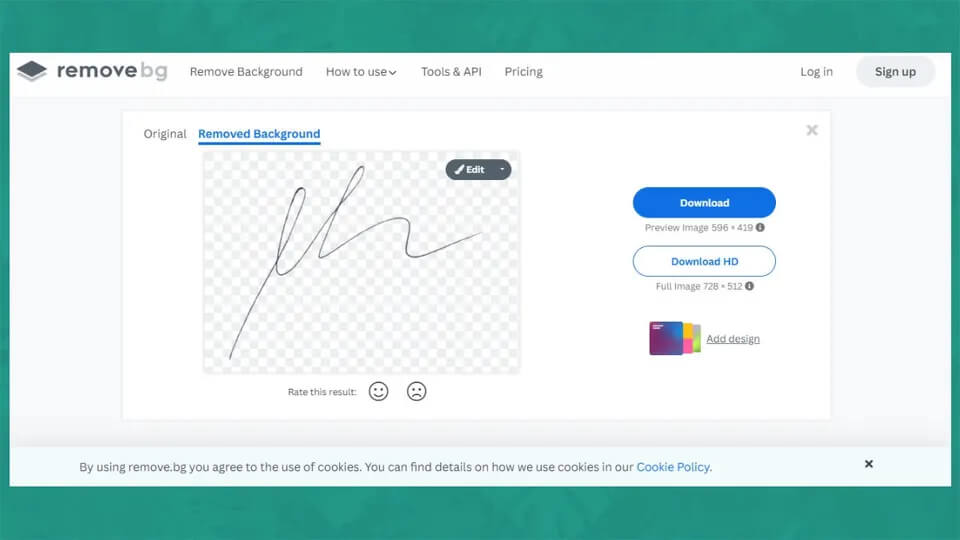
Bước 3: Vào văn bản bạn muốn chèn chữ ký, chọn Insert > Picture, sau đó tải ảnh chữ ký đã xóa phông vào văn bản. hãy giữ phím Shift để di chuyển ảnh đến vị trí cần scan chữ ký vào Word là xong.
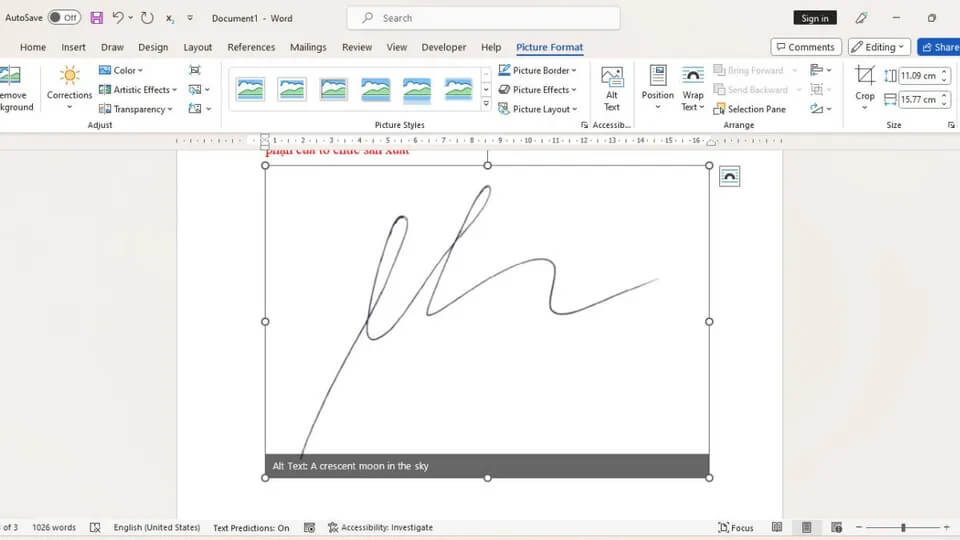
Bài viết liên quan:
Hướng dẫn bạn các cách chèn ảnh vào Word chi tiết nhất
Hướng dẫn bạn cách tạo Header, Footer trong Word một cách chuyên nghiệp
Chèn chữ ký vào file Word bằng Signature line
Ngoài việc chèn hình ảnh chữ ký viết tay thì bạn còn thêm được chữ ký trực tiếp trên Word bằng công cụ Signature line rất đơn giản và nhanh chóng
Bước 1: Tại vị trí mà bạn muốn để chữ ký trong Word chọn Insert > Text > Signature line

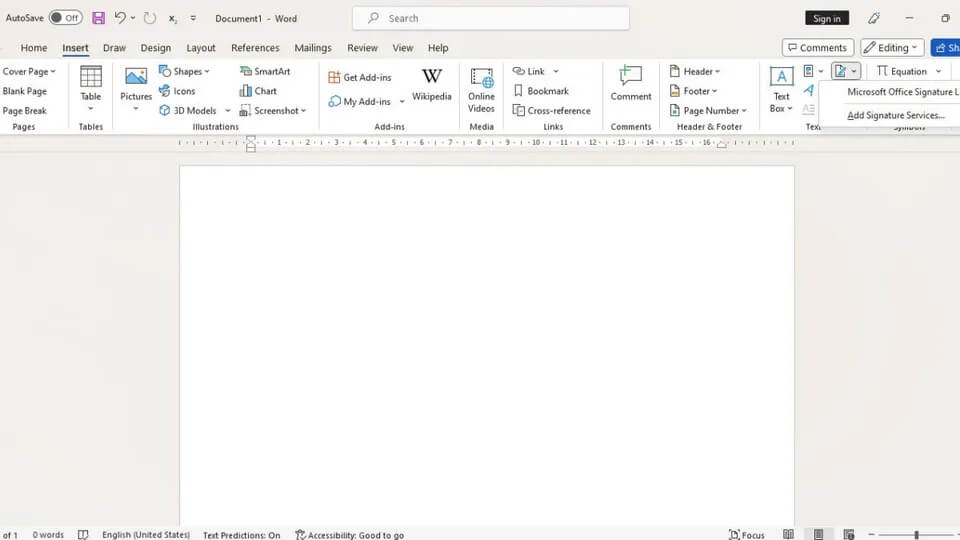
Bước 2: Tại mục Signature line > bạn chọn Microsoft Office Signature line. Cửa sổ Microsoft Office Signature line xuất hiện và bạn điền thông tin cá nhân vào 3 ô trống xuất hiện. Trong đó:
- Dòng trống đầu tiên Suggested singer: tên của người ký
- Dòng trống thứ hai Suggested singer’s title: chức vụ của người ký
- Dòng trống thứ ba Suggested singer’s email address: địa chỉ gmail của người ký
Sau khi điền đầy đủ các thông tin thì bạn nhấn OK để chèn chữ ký vào văn bản
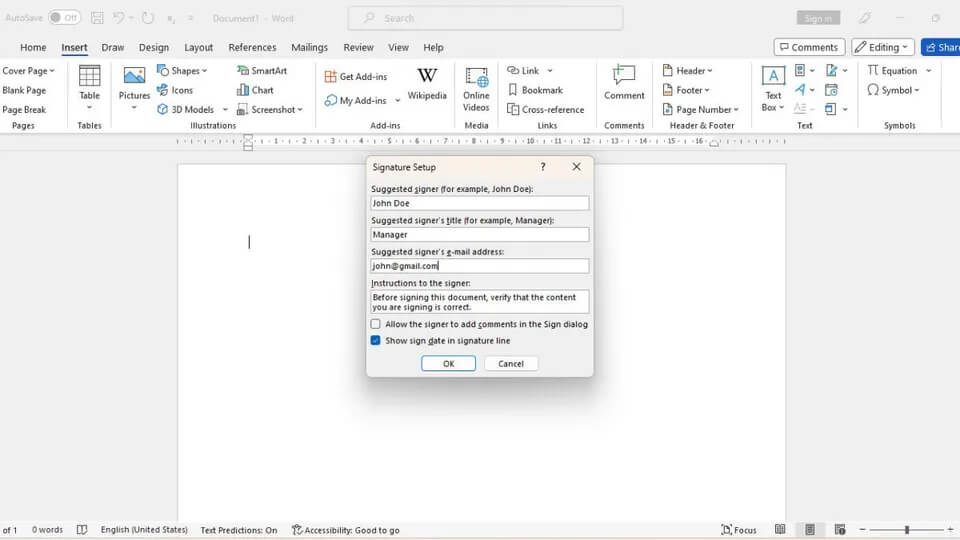
Cách chèn thêm chữ ký Digital (chữ kỹ điện tử) vào Word
Chữ ký Digital sẽ giúp cho văn bản có tính pháp lý hơn, ngoài ra thì loại chữ ký này sẽ có chức năng như một chữ ký thực nên bạn sẽ cần cài chứng thư để đảm bảo chữ ký của bạn sẽ không bị lợi dụng. Cách chèn thêm chữ ký Digital (chữ kỹ điện tử) vào Word như sau:
Bước 1: Thực hiện lại các bước tại mục tạo chữ ký bằng công cụ Signature line
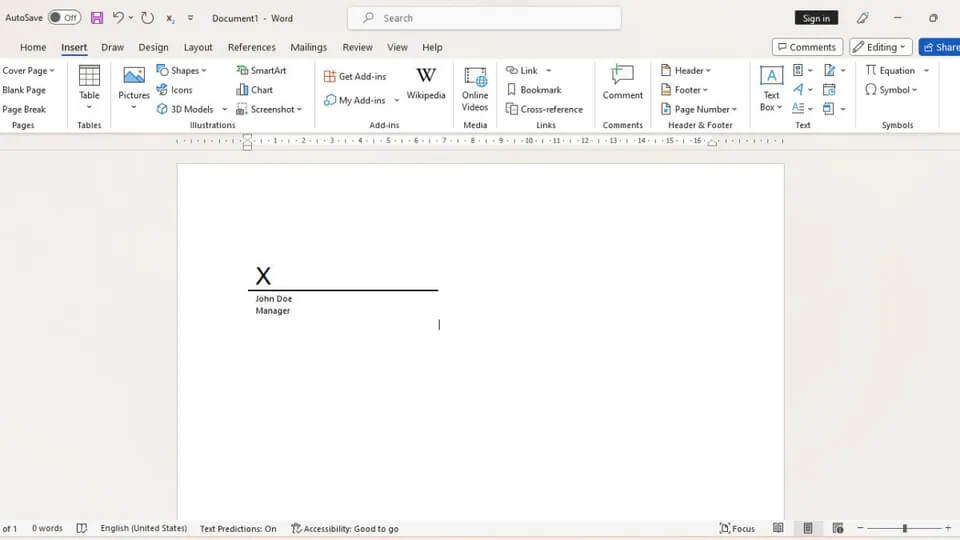
Bước 2: Vào đường dẫn C:\Program Files\Microsoft Office\Office16 với bản Office16 rồi tìm đến tệp Selfcert.exe
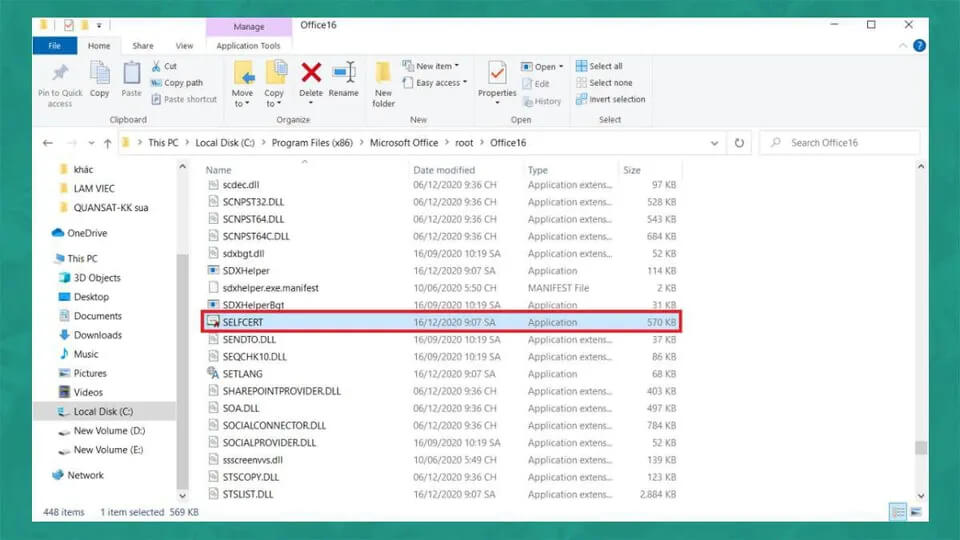
Bước 3: Lúc này một cửa sổ hiện ra > trong mục Your certificate's name, bạn nhập tên chứng thư bảo mật rồi click vào OK. Sau đó vào lại trang văn bản Word nhấp đúp vào khung chữ ký vừa tạo ở bước 1 để mở hộp thoại Sign. Sau đó bạn hãy nhập chữ ký Digital vào ô trống rồi click vào Sign để hoàn tất.
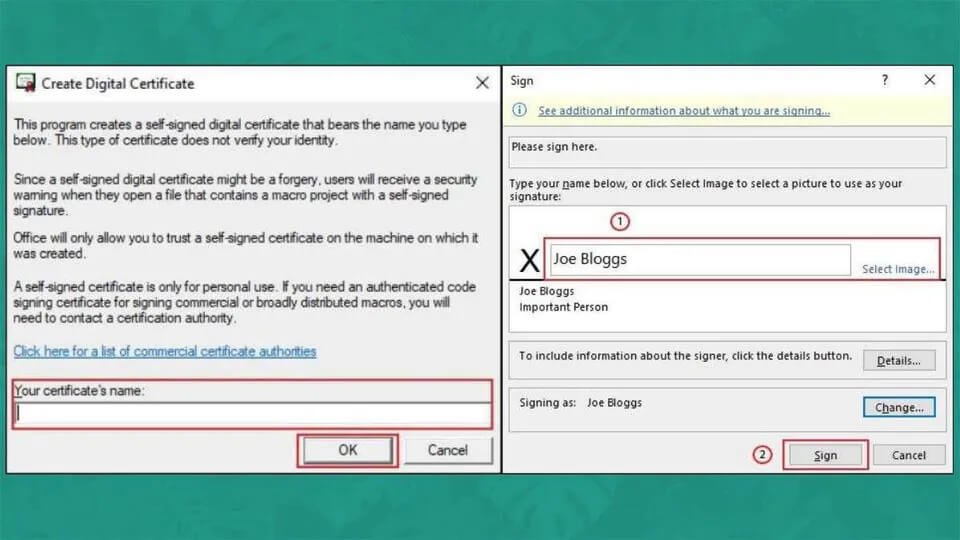
Lưu ý rằng với cách thêm chữ ký Digital thì bạn sẽ không thể chỉnh sửa lại sau khi thực hiện. Trong trường hợp bạn muốn thay đổi mẫu chữ ký hoặc số vấn đề khác thì bạn cần vô hiệu hóa chữ ký này và thực hiện lại các bước
Tạo chữ ký nghệ thuật ngay trong word bằng font chữ Janelotus
Nếu bạn muốn văn bản của bạn trang trọng hơn thì bạn có thể sử dụng font chữ Janelotus để tạo ra các chữ ký đẹp mắt trông giống như nét chữ tự nhiên. Cách thức thực hiện như sau:
Bước 1: Tải font Janelotus được việt hóa về máy tính > Sau đó cài đặt font chữ này vào máy
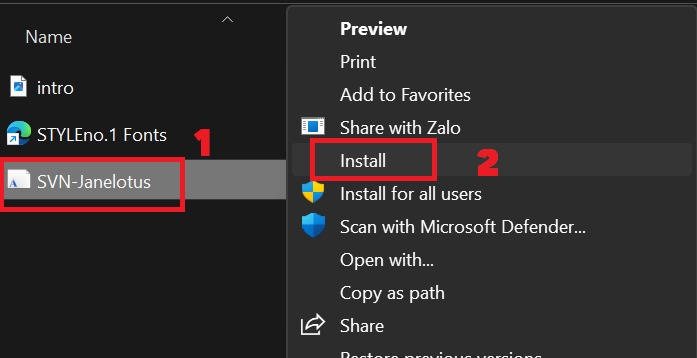
Bước 2: Tại văn bản Word > chọn font Janelotus. Sau đó bạn gõ tên ký tự bạn muốn tạo chữ ký
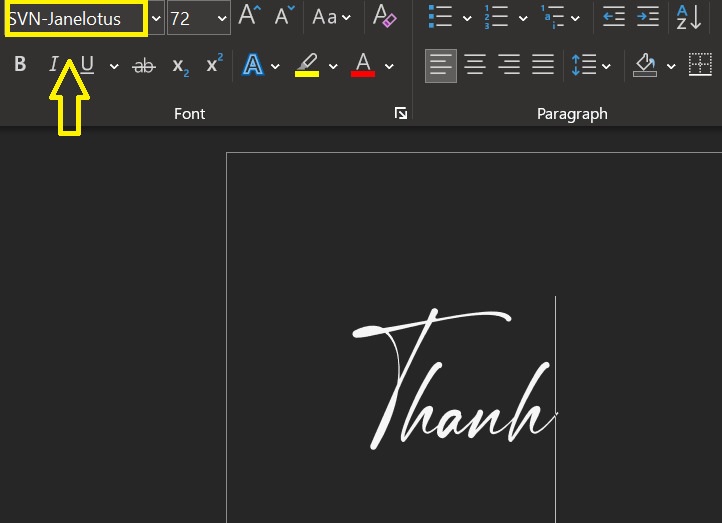
Bước 3: Để chữ ký này trông tự nhiên như viết tay thì bạn chọn Insert > Symbol > More Symbols
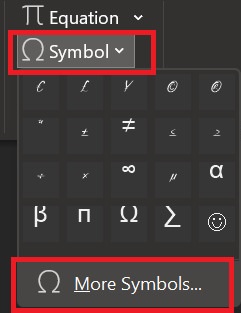
Bước 4: Bôi đen ký tự mà bạn muốn thay đổi (thường sẽ thay đổi ký tự đầu và cuối) > Nhấn đúp ký tự để chọn Symbol chữ tương ứng. Kết quả sau khi thực hiện sẽ như hình. Bạn hãy thử nhé
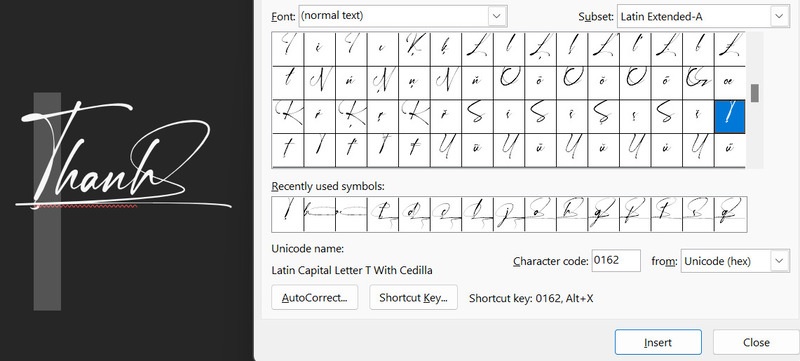
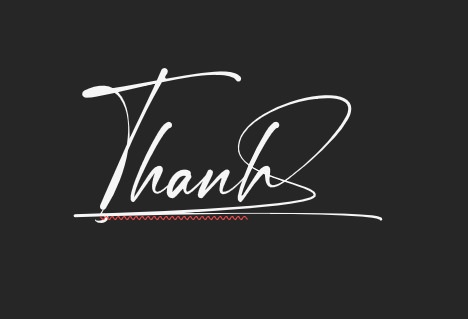
Trên đây Phúc Anh đã hướng dẫn bạn 4 cách tạo và chèn chữ ký trong Word vô cùng nhanh chóng và đơn giản. Từ nay việc chèn chữ ký sẽ nhanh, gọn và tiết kiệm thời gian hơn bao giờ hết. Hãy tiếp tục theo dõi các bài viết công nghệ được cập nhật liên tục từ Phúc Anh, cũng như đến với Phúc Anh để sở hữu nhiều sản phẩm công nghệ: laptop, PC, màn hình Dell chính hãng đang KHUYẾN MÃI cực khủng nha.
Tin liên quan
- Cách phục hồi ảnh cũ bằng AI miễn phí đơn giản và hiệu quả
- Cách tải file âm thanh từ Google Dịch trên PC, máy tính chi tiết và đơn giản
- Hướng dẫn chi tiết cách tải video Xiaohongshu 小红书 không logo chi tiết và nhanh nhất 2025
- Laptop 2 trong 1 là gì? Ưu, nhược điểm của chúng và có nên mua không?
- Hướng dẫn cách tự chụp ảnh 4x6 bằng điện thoại tại nhà đẹp và nhanh nhất
- Jarvis AI là gì? Hướng dẫn chi tiết cách sử dụng Jarvis AI hiệu quả nhất cho công việc vào năm 2025
- Cách tạo flashcard trên Quizlet hiệu quả cho học tập
- TikTok Note là gì? Hướng dẫn chi tiết cách sử dụng TikTok Note 2025
- Riverside.fm là gì? Cách sử dụng Riverside.fm để làm Podcast chi tiết nhất 2025
- Hướng dẫn chi tiết cách định vị và chia sẻ địa chỉ nhà mình cho bạn bè bằng Google Maps mới nhất 2025
- NPU là gì? Đây là lý do tại sao mọi người bỗng nhiên nói về nó
- Top 4 laptop HP dưới 10 triệu ổn định, bền bỉ, đáng mua hiện nay
- HP - Giải pháp công nghệ toàn diện cho văn phòng và doanh nghiệp
- Microsoft khai tử 16 tính năng khác nhau của Windows 11 vào năm 2023, hãy xem đó là các tính năng gì?
- Top 5 chiếc laptop chơi GTA 5 mượt ,đẹp hiện nay
- Top 3 máy hủy tài liệu HP được nhiều người tin dùng hiện nay
- Top 5 máy in laser đen trắng Brother tốt dành cho văn phòng vừa và nhỏ
- Gợi ý top 5 laptop chơi Valorant cấu hình mạnh mẽ giá dưới 25 triệu
- Top 5 laptop chơi Fifa Online 4 cấu hình mạnh mẽ
- Cách nén file, giải nén file rar, zip, PDF, Word 100% thành công
Phúc Anh 15 Xã Đàn, Đống Đa, Hà Nội
Điện thoại: (024) 35737383 - (024) 39689966 (ext 1)
Phúc Anh 152 - 154 Trần Duy Hưng, Cầu Giấy, Hà Nội
Điện thoại: (024) 37545599 - (024) 39689966 (ext 2)/  Chat zalo
Chat zalo
Phúc Anh 134 Thái Hà, Đống Đa, Hà Nội
Điện thoại: (024) 38571919 - (024) 39689966 (ext 3)/  Chat zalo
Chat zalo
Phúc Anh 141-143 Phạm Văn Đồng, Cầu Giấy, Hà Nội
Điện thoại: (024) 39689966 (ext 5)/  Chat zalo
Chat zalo
Phúc Anh 89 Lê Duẩn, Cửa Nam, Hoàn Kiếm, Hà Nội
Điện thoại: (024) 39689966 (ext 6)/  Chat zalo
Chat zalo
Phòng bán hàng trực tuyến
Điện thoại: 1900 2164 (ext 1)
Phòng dự án và khách hàng doanh nghiệp
Điện thoại: 1900 2164 (ext 2)




 Giỏ hàng
Giỏ hàng









